
Índice:
- Etapa 1: Encontre o livro do tamanho certo
- Etapa 2: Desenhar e Cortar e Cortar e Cortar …
- Etapa 3: arrume as bordas
- Etapa 4: crie espaço para os botões
- Etapa 5: Insira o botão liga / desliga remoto
- Etapa 6: adicionar uma faixa de segurança
- Etapa 7: Carregar / sincronizar através das páginas
- Etapa 8: Desastre
- Autor John Day [email protected].
- Public 2024-01-30 11:36.
- Última modificação 2025-01-23 15:03.
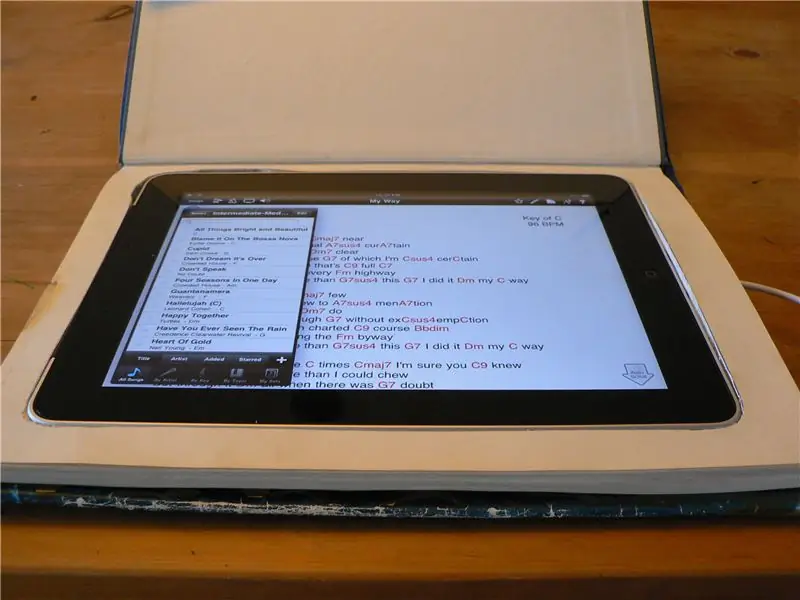
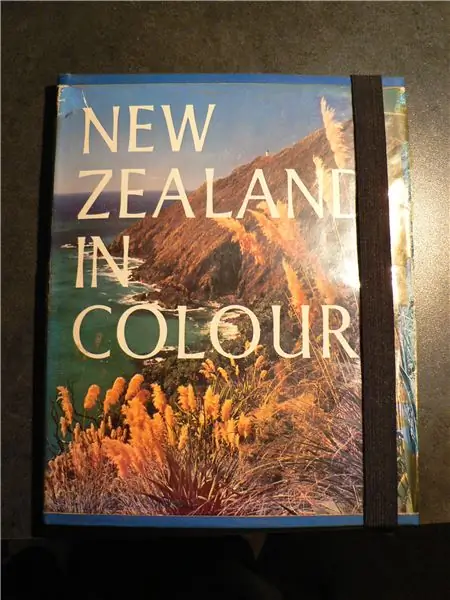
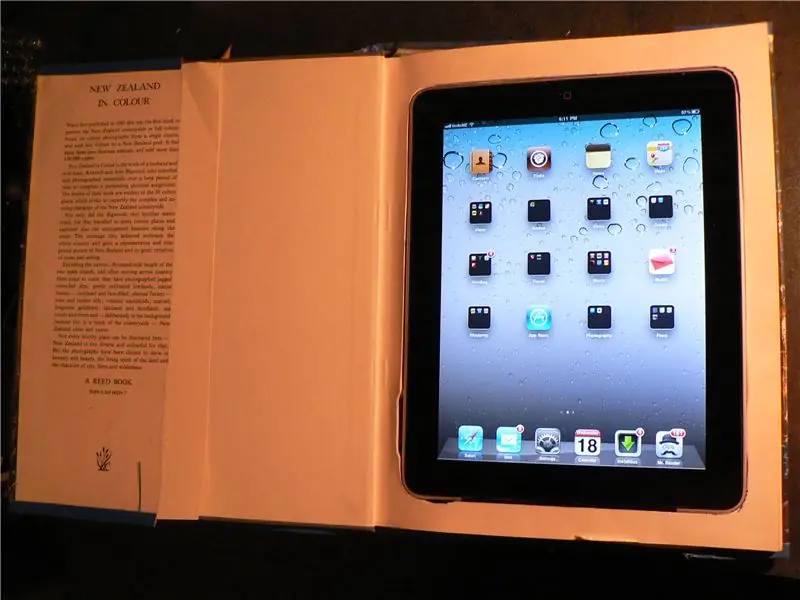
Às vezes, você não quer que todos saibam que você está carregando seu iPad. Ninguém vai notar que você está carregando um livro, especialmente se for uma cópia da ex-biblioteca dos anos 1970 de "New Zealand in Color". Com um estilete, um clipe de papel e um pouco de paciência, você poderá reciclar exatamente o que está substituindo em uma caixa para substituição. Isso poderia ter sido mais simples, mas essa é a ideia.
Etapa 1: Encontre o livro do tamanho certo

Leve seu iPad a uma livraria ou brechó e encontre um livro do tamanho certo. Eu descobri que o melhor tamanho foi quando você colocou o iPad nas páginas do livro, há cerca de 20 mm (3/4 ") a 25 mm (1") ao redor dele. Muito pequeno é um problema porque o papel não é forte o suficiente para segurar o iPad e muito grande é bom, se você gosta de carregar muitos tamanhos e pesos que você não precisa. A espessura perfeita é quando as páginas do livro fechado são iguais ou um pouco mais grossas que as do iPad. Também escolhi um livro com muitas fotos porque as páginas eram mais grossas, o que significava mais resistentes e menos cortes. Pensando bem, por que não dar uma nova vida àquela velha tese de mestrado como uma capa personalizada para iPad? Você provavelmente não vai ler de novo, vai?
Etapa 2: Desenhar e Cortar e Cortar e Cortar …



OK, esta é a parte que fica um pouco entediante, mas você não precisa fazer isso de uma vez (como eu fiz tolamente). Coloque o iPad voltado para baixo na primeira página e contorne-o. Usei uma caneta porque um lápis pode marcar a borda do iPad. Após traçar, recorte cuidadosamente a primeira página. Depois de cortado, você pode traçar a forma na próxima página ou usar o furo como um guia. Pode tornar mais fácil cortar as curvas com uma lâmina fina do tipo xacto, mas depois de algumas páginas troquei uma lâmina mais pesada para tudo, exceto os cantos. Outra coisa a lembrar é que, à medida que corta mais páginas, você tende a abrir o livro (como na foto), e a lombada do livro fica achatada. Quando isso acontecer, a posição dos orifícios mudará, portanto, quando você estiver cortando, certifique-se de que a lombada esteja como quando o livro for fechado. Continue cortando páginas até que o iPad se encaixe no buraco e fique alinhado com a primeira página. Meu livro tinha a espessura certa, então cortei todas as páginas.
Etapa 3: arrume as bordas

Não importa a precisão com que você corte as páginas, elas não ficarão perfeitas. Não se preocupe, pegue sua fiel ferramenta tipo Dremel e contorne as bordas com a minúscula broca de lixadeira de tambor. Descobri que as bordas lixadas tendiam a se espalhar e tornavam todo o lote um pouco mais espesso na borda lixada. Se isso vai incomodá-lo, você pode prender o papel enquanto o lixa. Não foi assim que eu não fiz. Novamente, certifique-se de fazer isso com a coluna ereta para que as "paredes" de papel lixado fiquem na vertical. Continue aparando até que seu iPad se encaixe perfeitamente no espaço. Pode não ser capaz de ir até o buraco porque fica preso nos botões, então quando você chegar perto, vá para a próxima etapa e depois que os espaços para os botões forem feitos, você pode fazer outro corte.
Etapa 4: crie espaço para os botões

Agora, se você tem um iPad 2, pode pular esta etapa porque os botões do iPad 2 estão nas curvas, então não ficam para fora. O meu é um iPad 1, então tive que usar a mesma ferramenta de lixadeira de tambor para fazer pequenos recortes onde o volume / mudo e o botão liga / desliga ficam na lateral.
Etapa 5: Insira o botão liga / desliga remoto

OK, então seu iPad está feliz em sua nova estante, mas você não pode desligar. Sem problemas! Basta colocar um clipe de papel no lugar certo para que a extremidade fique alinhada com o botão liga / desliga e voila! Botão de energia remoto.
Etapa 6: adicionar uma faixa de segurança

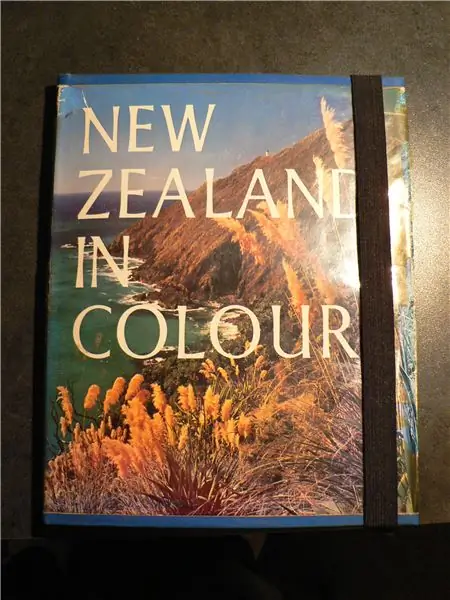
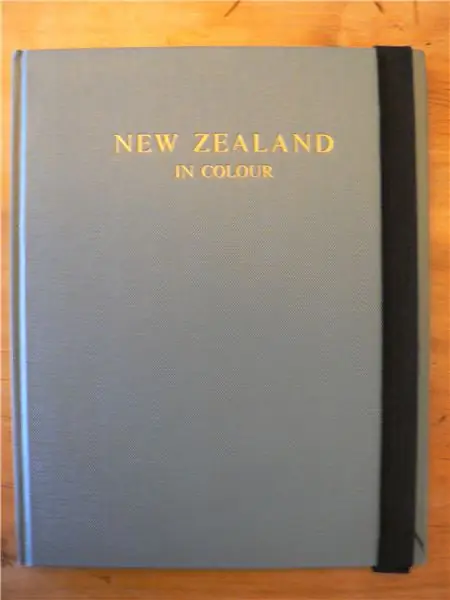
Você pode estar nervoso, achando que sua nova estante se abrirá e jogará seu iPad no concreto. Nunca tema. Você pode adicionar uma faixa de segurança especial. Tudo o que você precisa é de elástico suficiente para envolver o final do livro. Costure o elástico em uma alça e grampeie a alça na parte de trás do livro. Os grampos são apenas para posicionamento e não é preciso muita força para manter o livro fechado. Coloquei a velha capa da biblioteca de volta e ela escondeu a parte de trás do elástico e dos grampos, mas se eles incomodarem, você sempre pode atacá-los com um aguçado ou vívido (caneta de feltro).
Etapa 7: Carregar / sincronizar através das páginas
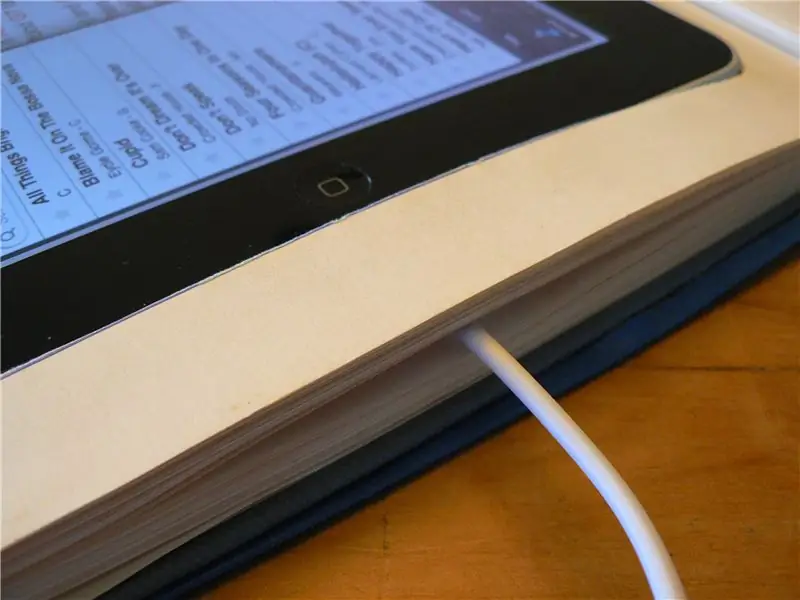
Se você quiser carregar seu iPad, basta levantar páginas suficientes para encaixar o cabo no conector dock e pronto!
Etapa 8: Desastre
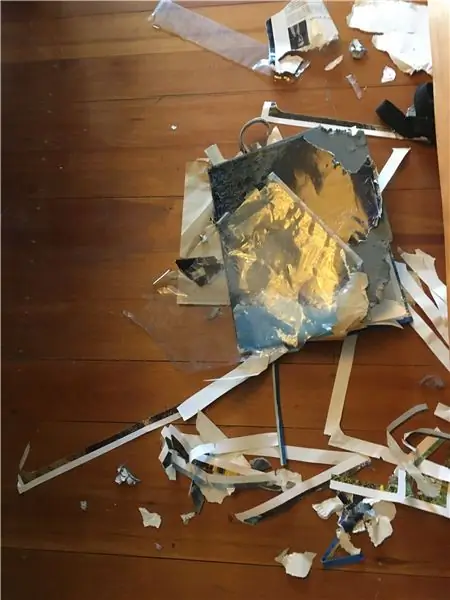

O cachorro "encontrou" a capa do iPad e eu era tarde demais para fazer qualquer coisa!
Recomendado:
Controle remoto invisível para porta de garagem: 7 etapas (com fotos)

Controle remoto invisível da porta da garagem: Uma vez, deixamos nosso carro estacionado do lado de fora da garagem e um ladrão quebrou uma janela para chegar ao controle remoto da porta da garagem. Então eles abriram a garagem e roubaram algumas bicicletas. Então, decidi esconder o controle remoto colocando-o no cinzeiro do carro. Funciona por para
Estojo para computador de madeira minúscula: 3 etapas (com fotos)

Caixa para computador Tiny Wood: Neste instrutível, mostrarei como construí minha própria caixa para computador realmente pequena, feita de madeira, com muita facilidade. As únicas coisas de que você vai precisar: -caneta de serra & régua-tempo livre-dremel e furadeira-um caso de fonte de alimentação ATX (será usado para um pa
Estojo portátil com bateria para Raspberry Pi Zero W (EN / FR): 5 etapas (com fotos)

Estojo portátil com bateria para Raspberry Pi Zero W (EN / FR): ENEste guia explicará como criar um " Computador portátil " com um Raspberry Pi zero, uma bateria de Iphone e alguns módulos eletrônicosFRCe guide explique comment fabriquer un " Ordinateur Portable " avec un Raspberry Pi zero, une ba
Proteção universal (roubo) para equipamentos eletrônicos ou carros com interruptor invisível: 4 etapas (com fotos)

Proteção universal (roubo) para equipamentos eletrônicos ou carros com interruptor invisível: mostrarei como você pode utilizar um interruptor reed como proteção universal para equipamentos eletrônicos ou carros. Tudo que você precisa é de um interruptor de palheta e um ímã. Para carros, você precisará de um relé de força para aumentar a capacidade de chaveamento do interruptor reed
Reencarnar um estojo cassete como um estojo para iPod: 6 etapas

Reencarnar uma caixa de fita cassete como uma caixa de ipod: Há alguns anos venho fazendo essas caixas para amigos. Eles são muito simples, mas altamente funcionais e não são difíceis de esculpir. Gosto de como os menus do iPod aparecem claramente na caixa fechada. Eles se encaixam na 5ª geração, 30 gigabytes de vídeo e
